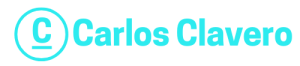Estos son los pasos que tienes que seguir si quieres saber como crear un newsletter gratis con Mailrelay.
1 Date de alta en Mailrelay
Para darte de alta lo único que necesitas es tener una dirección de correo con un dominio propio. Es tan fácil como pinchar en el botón “Crear cuenta” de la parte superior derecha de la pantalla.
Al crear una cuenta gratis tendrás, de entrada, la posibilidad de enviar hasta 15.000 emails a 3.000 suscriptores. Pero puedes ampliar esto hasta 75.000 emails gratis a 15.000 suscriptores solo por seguir a Mailrelay en las redes sociales (Facebook, Twitter y Google+)
Hecho esto, accede a la cuenta y entrarás en el panel principal. Todos los pasos a seguir los podrás ver en el menú superior
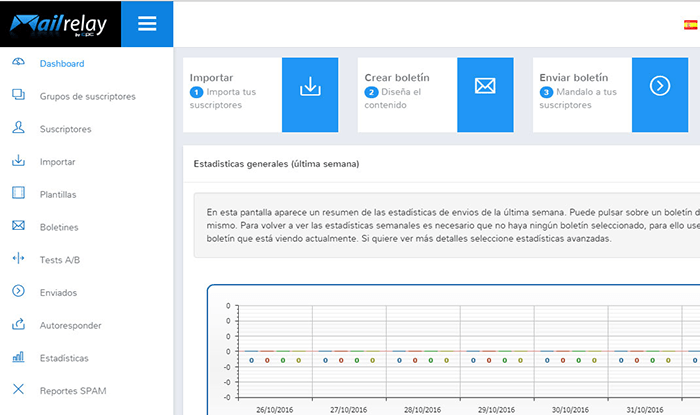
2. Importar suscriptores
Normalmente, los datos de los suscriptores se tienen guardados en una hoja de Excel. Para poder importarla a Mailrelay lo primero que hay que hacer es guardarla como CSV. Esto es muy fácil, solo hay que abrir la hoja de Excel, darle a “guardar como” y elegir la opción de guardar como CSV.
Tras esto, podemos importarlos a nuestra herramienta. Podemos elegir antes la opción del menú izquierdo de “Grupos de suscriptores” por si queremos guardar la base de datos con un nombre determinado porque vamos a añadir otras diferentes. Por ejemplo, “clientes”, “clientes potenciales” o “bases de datos compradas”
La opción más sencilla es importar directamente el archivo, siempre que la base de datos tenga tan solo los mails de los clientes y solo un mail por línea. El importador avanzado permite subir bases de datos en las que figuran dos casillas en cada línea, una con el nombre y otra con el mail. Esto facilita poder enviar correos personalizados.
Entre las opciones del importador avanzado están la de dar nombre a los diferentes campos de la base de datos, en este caso NOMBRE y MAIL y la de incluir la base de datos en uno de los grupos creados, como por ejemplo “clientes”.
3. Crear boletín
Una vez que ya tenemos importados los datos es el momento de crear el boletín. Para eso, pinchamos en la opción Crear Boletín del menú superior. Y nos aparece la siguiente pantalla.
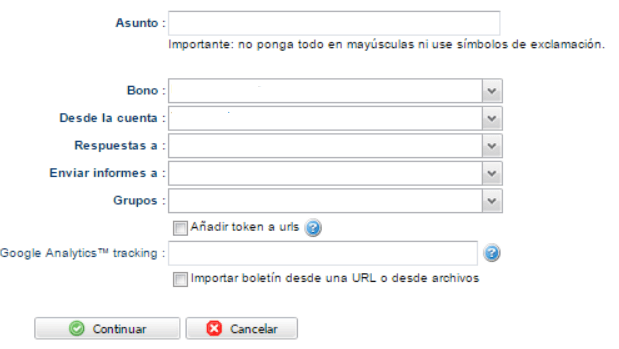
En asunto hay que poner el asunto del mail, por ejemplo “Oferta para suscriptores” o “Bienvenido a nuestro newsletter” Trata de que sea un asunto con gancho que invite a abrir el correo.
En las opciones “Desde la cuenta” “Respuestas a” y “Enviar informes” se introduce la dirección de correo electrónico de quién envía el mail. Es decir, la del negocio o la que está asociada al negocio o al blog.
En “Grupos” se elige a qué grupos de enviará ese correo, por ejemplo, al grupo “Clientes” que es el que se ha creado antes.
Al darle a continuar aparecen las opciones para crear el mensaje. La manera más sencilla de hacerlo es a partir de una plantilla, ya que solo hay que elegirla y editarla, evitando tener que crear el correo desde cero.
Las plantillas son muy fáciles de modificar y, una vez que esté a nuestro gusto, solo hay que guardarla para que esté lista para ser enviada.
4. Enviar boletín
Una vez que está lista la plantilla y por lo tanto creado el correo que se va a enviar se nos ofrecen tres opciones:
-Enviar un correo de prueba. Esto es conveniente, sobre todo las primeras veces. Recibimos nosotros el correo y comprobamos que todo está bien antes de enviarlo a los clientes.
-Se envía al momento. En ese caso, el programa ya envía a toda la lista que hemos elegido el correo.
-Se programa el envío. Muchos prefieren programar los envíos para que el cliente reciba los mails a primera hora o en el momento que se considere más interesante.
Y, con esto, estaría creada y enviada una newsletter de forma totalmente gratuita.